Como recuperar o acesso ao disco rígido, corrigir o erro de não conseguir abrir o disco rígido

Neste artigo, mostraremos como recuperar o acesso ao seu disco rígido em caso de falha. Vamos acompanhar!
Os pop-ups no navegador Microsoft Edge, dependendo do caso, serão úteis para os usuários ou alguns pop-ups podem incomodá-los. O Microsoft Edge permite que você bloqueie ou desbloqueie pop-ups no navegador sempre que precisar, dando suporte à navegação na web no Microsoft Edge. Aqui estão instruções detalhadas para bloquear e desbloquear pop-ups no Microsoft Edge.
Como bloquear pop-ups no Microsoft Edge
1. Bloqueie completamente os pop-ups no Microsoft Edge
Passo 1:
Na interface do navegador Microsoft Edge, clique no ícone de três pontos no canto superior direito do navegador e, em seguida, clique em Configurações na lista exibida.
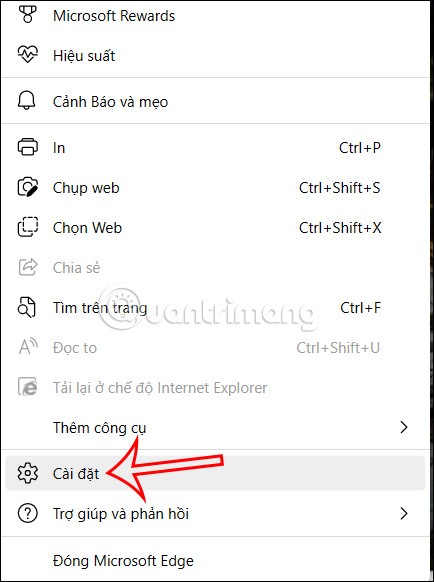
Passo 2:
Para mudar para a nova interface, clique no item Gerenciamento de cookies e direitos de acesso ao site na lista de menu à esquerda da interface.
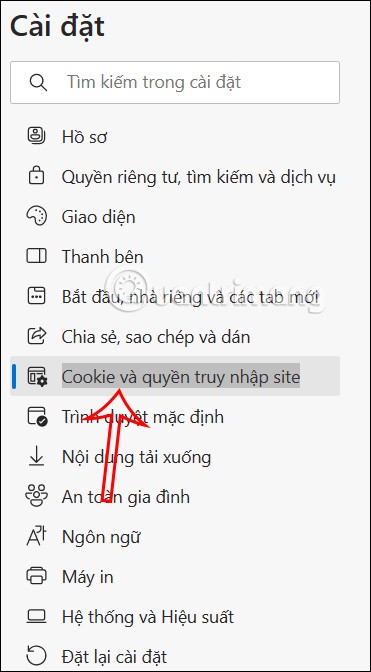
Continue olhando para a próxima interface, você encontrará a opção Pop-ups e redirecionamentos .
Etapa 3:
Agora você verá a opção Bloquear e precisamos habilitar essa configuração de bloqueio para bloquear todos os pop-ups no navegador Microsoft Edge.
Então, quando você navegar na web no navegador da Microsoft, ninguém irá incomodá-lo.
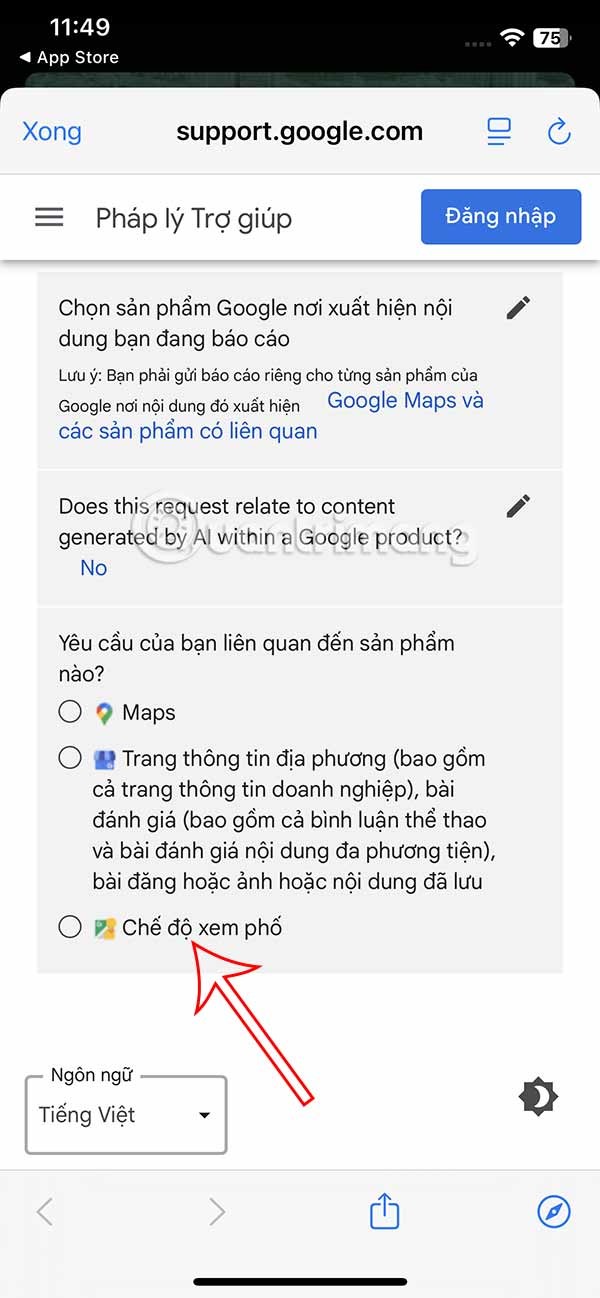
2. Bloqueie pop-ups do Microsoft Edge em sites específicos
Além de bloquear pop-ups do Microsoft Edge completamente, os usuários também podem optar por bloquear pop-ups apenas em um site específico.
Passo 1:
Na interface de ajuste do modo de bloqueio de pop-ups no navegador Microsoft Edge, você ativa o modo de bloqueio de pop-ups. Em seguida, o usuário continua clicando na opção Adicionar no Bloco abaixo.
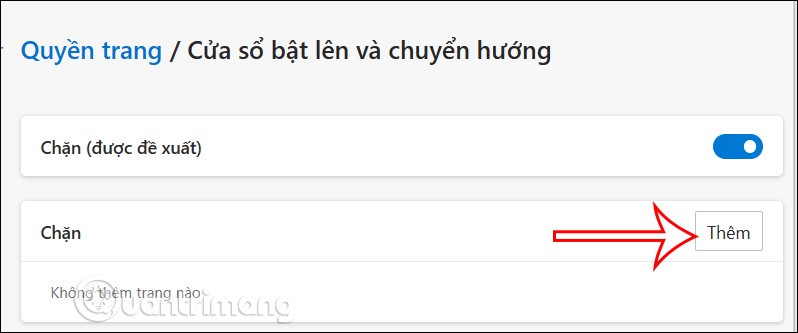
Passo 2:
Agora o usuário insere o site que deseja bloquear pop-ups e clica em Adicionar para adicioná-lo à lista.
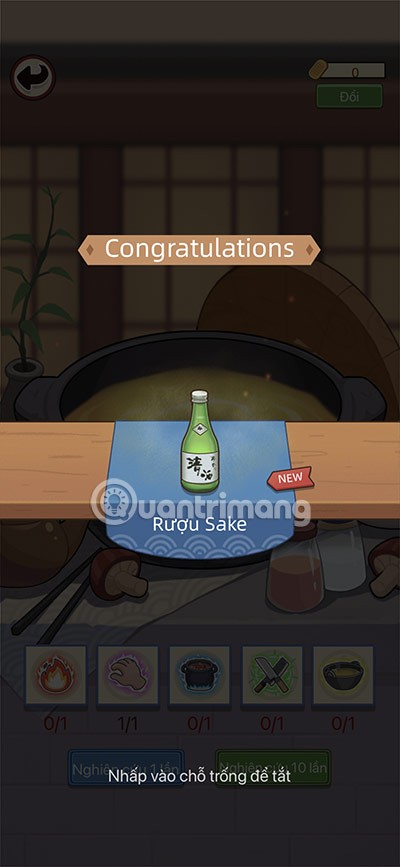
Etapa 3:
No site que você deseja adicionar, ao clicar no ícone de 3 pontos, uma lista de opções aparecerá, conforme mostrado abaixo.
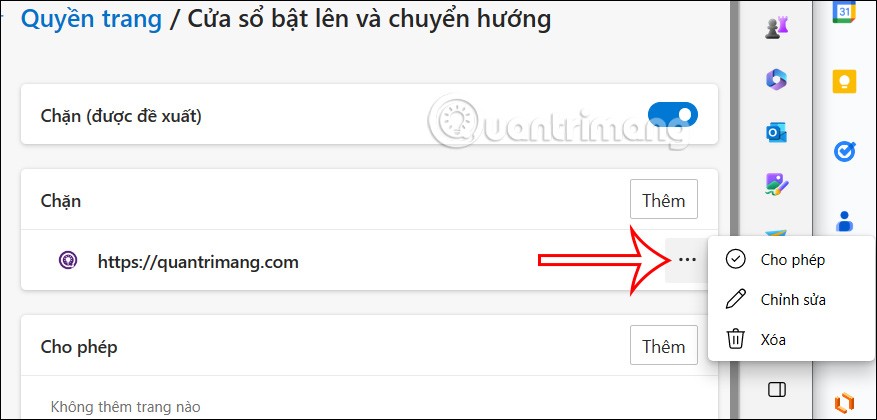
Como desbloquear pop-ups no Microsoft Edge
1. Desbloqueie completamente os pop-ups do Microsoft Edge
Passo 1:
Na interface do navegador Microsoft Edge, os usuários clicam no ícone de três pontos e depois clicam em Configurações .
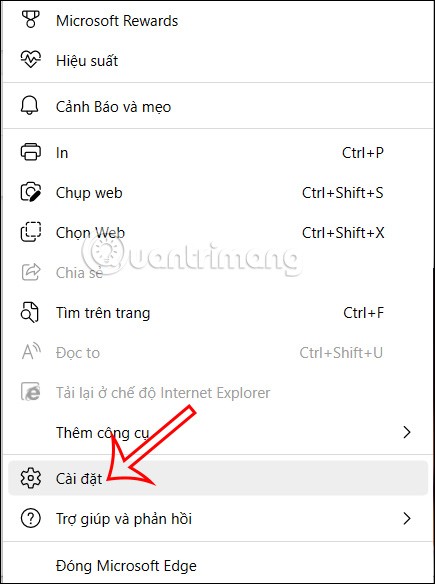
Passo 2:
Em seguida, você também clica em Cookies e acesso ao site .
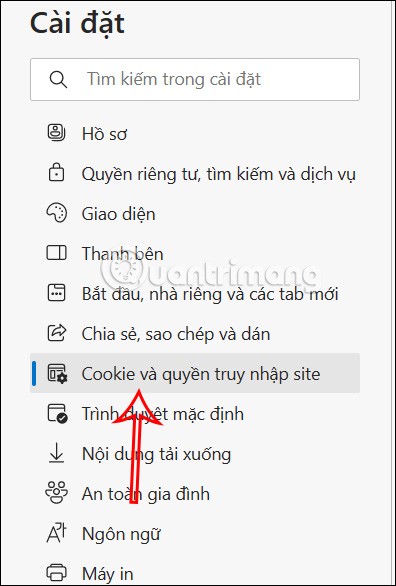
Em seguida, no conteúdo correto, clicamos em Pop-ups e redirecionamentos .
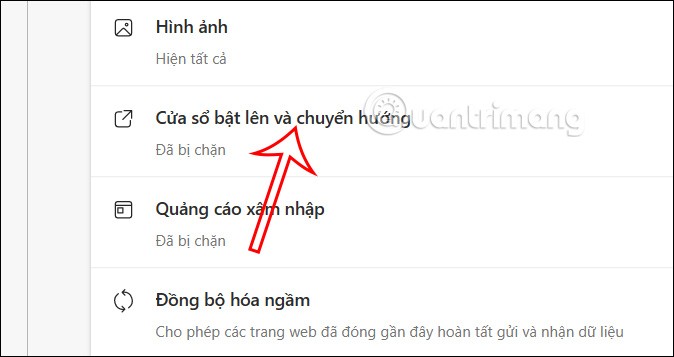
Etapa 3:
Neste ponto, o usuário desativará o modo de bloqueio para desbloquear completamente os pop-ups no navegador Microsoft Edge . Então, quando você visita um site no navegador Microsoft Edge, pop-ups serão exibidos.
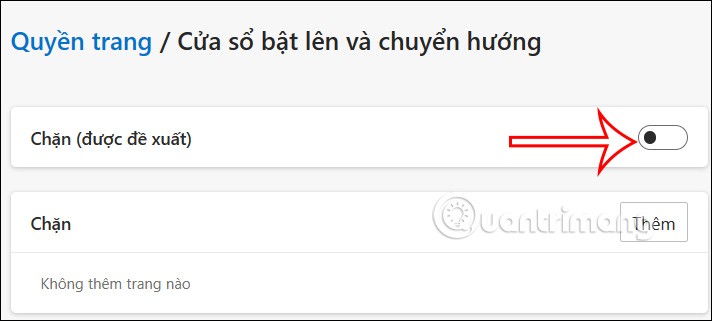
2. Desbloqueie pop-ups do Microsoft Edge em sites específicos
Passo 1:
Na interface de personalização de pop-ups no navegador Microsoft Edge, você pode ativar o modo de bloqueio de pop-ups. Em seguida, na seção Permitir, o usuário clica no botão Adicionar .

Passo 2 :
Em seguida, adicione o site a esta interface e clique no botão Adicionar para adicionar o site à interface. Dessa forma, esses sites especiais adicionados não terão pop-ups bloqueados.
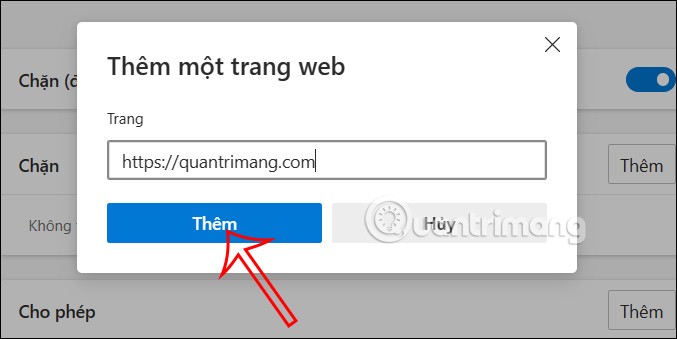
Etapa 3:
No site adicionado, ao clicar no ícone de 3 pontos, haverá opções conforme mostrado abaixo.
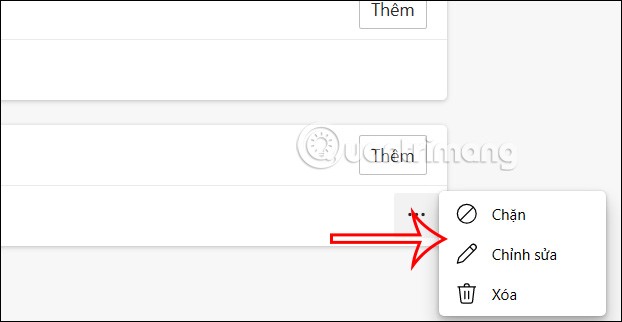
Neste artigo, mostraremos como recuperar o acesso ao seu disco rígido em caso de falha. Vamos acompanhar!
À primeira vista, os AirPods parecem fones de ouvido sem fio comuns. Mas tudo mudou quando alguns recursos pouco conhecidos foram descobertos.
A Apple apresentou o iOS 26 – uma grande atualização com um novo design de vidro fosco, experiências mais inteligentes e melhorias em aplicativos familiares.
Os alunos precisam de um tipo específico de laptop para seus estudos. Ele não deve apenas ser potente o suficiente para um bom desempenho na área de estudo escolhida, mas também compacto e leve o suficiente para ser carregado o dia todo.
Adicionar uma impressora ao Windows 10 é simples, embora o processo para dispositivos com fio seja diferente do que para dispositivos sem fio.
Como você sabe, a RAM é um componente de hardware muito importante em um computador, atuando como memória para processar dados e é o fator que determina a velocidade de um laptop ou PC. No artigo abaixo, o WebTech360 apresentará algumas maneiras de verificar erros de RAM usando software no Windows.
As Smart TVs realmente conquistaram o mundo. Com tantos recursos excelentes e conectividade à Internet, a tecnologia mudou a maneira como assistimos TV.
Geladeiras são eletrodomésticos comuns em residências. As geladeiras geralmente têm 2 compartimentos, o compartimento frio é espaçoso e tem uma luz que acende automaticamente toda vez que o usuário o abre, enquanto o compartimento do freezer é estreito e não tem luz.
As redes Wi-Fi são afetadas por muitos fatores além de roteadores, largura de banda e interferência, mas existem algumas maneiras inteligentes de melhorar sua rede.
Se você quiser voltar para o iOS 16 estável no seu telefone, aqui está o guia básico para desinstalar o iOS 17 e fazer o downgrade do iOS 17 para o 16.
Iogurte é um alimento maravilhoso. É bom comer iogurte todos os dias? Quando você come iogurte todos os dias, como seu corpo muda? Vamos descobrir juntos!
Este artigo discute os tipos de arroz mais nutritivos e como maximizar os benefícios para a saúde de qualquer arroz que você escolher.
Estabelecer um horário de sono e uma rotina para dormir, mudar o despertador e ajustar a dieta são algumas das medidas que podem ajudar você a dormir melhor e acordar na hora certa pela manhã.
Alugue, por favor! Landlord Sim é um jogo de simulação para dispositivos móveis para iOS e Android. Você jogará como proprietário de um complexo de apartamentos e começará a alugar um apartamento com o objetivo de reformar o interior do seu apartamento e deixá-lo pronto para inquilinos.
Obtenha o código do jogo Bathroom Tower Defense Roblox e resgate recompensas emocionantes. Elas ajudarão você a melhorar ou desbloquear torres com maior dano.













